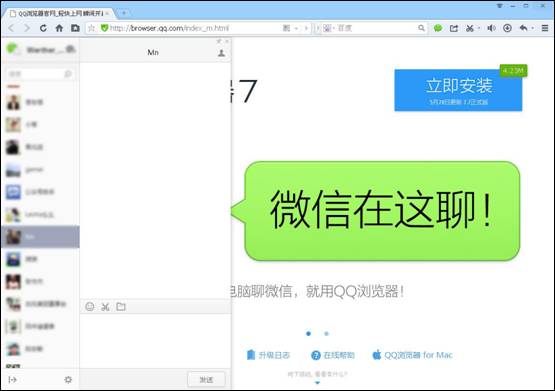使用方法
入口
安裝完“QQ瀏覽器微信版”之後,首次啟動瀏覽器時,會在右上角工具列按鈕上出現微信按鈕,以及“微信馬上聊”的小氣泡:
登錄
1.二維碼登錄
點擊工具列微信按鈕,則彈出微信登錄的二維碼面板:
掏出手機,打開微信->發現->掃一掃,掃描電腦上的二維碼,並在手機上點擊綠色按鈕“確認登錄“;
完成以上操作,即可成功的登錄微信;
登錄後,微信聊天聯繫人的面板會自動在瀏覽器上以側邊欄形式打開,此時就可以一邊上網一邊與好友聊微信啦
2.微信瀏覽器登錄
由騰訊推出的QQ瀏覽器微信版(微信瀏覽器)進行登錄時保留了網頁版微信通過二維碼登錄的方式,但是微信界面將不再占用單獨的瀏覽器標籤頁,而是變成左側的邊欄。這樣的方便用戶瀏覽網頁的同時,使用微信。
側欄聊天形態
微信主界面以側邊欄形式展示聊天聯繫人,與網頁左右並存
當和某個聯繫人聊天時,聊天面板會並列在聯繫人面板的右邊,浮在網頁之上。點擊網頁區域,聊天面板會自動收起。
如果電腦螢幕較寬,建議點擊右上角的圖釘按鈕,固定住聊天面板。就可以方便的分屏操作,左屏聊微信,右屏看網頁啦。
展開聊天
點擊聯繫人面板右上角的新建聊天按鈕,就可以選擇與單個人聊天,或多個人群聊;
在與單個人聊天時,點擊聊天面板右上角上的“+”號,可增加其他聯繫人新建群聊;
在與多個人群聊時,點擊聊天面板右上角上的“+”號,可增加其他聯繫人加入群聊;
查看好友信息
在聊天面板的聊天內容區域裡,點擊好友的頭像,即可查看好友信息
老闆鍵——F4
聊天過程中,有隱私保護需求時,按“F4”鍵可以快速隱藏整個微信面板;隱藏後再次點擊”F4“即可恢復顯示微信面板。
另外,在微信登錄狀態下,點擊工具列的綠色微信圖示,同樣可以隱藏/顯示微信面板。
訊息提醒
1、微信界面展開時,微信聯繫人頭像上有新訊息提示
2、微信界面隱藏時,在工具列“微信”圖示上有新訊息提示;若滑鼠懸停在此處,即顯示訊息列表:
3、若瀏覽器最小化/視窗失去焦點時,收到新訊息時Windows系統列上會有閃爍提示
拖拽分享
看網頁時,遇到有興趣的圖片或文字,拖一拖就能傳送給好友:
微信公眾號收起
會話列表中將關注的公眾號收起展示,點擊後可在二級選單里具體查
微信退出登錄
點擊會話列表右下角的設定按鈕(齒輪),即可出現個人信息頁,點擊最下的紅色按鈕”退出微信“即可退出登錄。
為了更好的保護個人隱私,每當關閉QQ瀏覽器時,微信會一併退出登錄喔。
微信瀏覽器功能
【微信外掛程式】 微信側欄與網頁並存,邊上網邊微信
【訊息提醒】 明顯的新訊息提醒,更快捷的查看和回復
【拖拽分享】 網頁圖片/文字,拖一下就能傳送給好友
【公眾號收起】 聊天時零打擾,閱讀時更專注
【看圖看視頻更流暢】 全螢幕看高清圖,獨立視窗看視頻
補充內容
微信電腦版與網頁版不能並存,同時只能登錄一處。
微信電腦版暫不支持查看/分享內容到朋友圈